Adobe Premiere Pro ialah program berasaskan garis masa yang dibangunkan oleh Adobe. Tambahan pula, ia adalah takrifan tepat bagi perisian semua-dalam-satu kerana ciri-ciri penyuntingan video berciri penuhnya. Walau bagaimanapun, jika anda seorang pemula dalam perisian ini, entah bagaimana anda akan mendapati ia rumit untuk digunakan kerana ia bertujuan untuk kegunaan profesional. Oleh itu, dalam artikel ini, anda akan mempelajari prosedur asas bagaimana untuk putar video dalam Premiere pro. Selain itu, pandangan tentang faedah dan kelemahan menggunakan program ini juga akan diberikan.
Bahagian 1. Cara Memutar Video yang Digunakan dengan Premier Pro
Seperti yang dinyatakan di atas, Premiere pro mengaitkan ciri terbaik dalam penyuntingan video. Tambahan pula, walaupun rakaman bersudut anda yang salah boleh dilaksanakan dengan sempurna dengan program Adobe ini. Hebatnya, perisian penyuntingan video ini boleh dimuat turun pada kedua-dua Mac dan Windows OS. Memandangkan harga nilainya, Premiere Pro masih menggembirakan pakar kerana ciri yang luas yang membantu editor berpengalaman melakukan tugas mereka dengan cekap. Jadi tanpa sebarang ucapan perpisahan lagi, mari kita lihat langkah-langkah yang dipermudahkan di bawah tentang caranya putar video dalam Premiere Pro CC 2021.
Langkah 1Mulakan Projek Baru
Muat turun dan pasang perisian ke PC anda. Lancarkan program, kemudian klik butang Projek baru tab. Tetapkan nama projek, kemudian tekan okey butang.
Langkah 2Import Fail Video
Pergi ke Fail, kemudian pilih Import tab, jika tidak klik CTRL+I. Pilih video anda, kemudian pada antara muka, seret video ke dalam Garis masa panel.
Langkah 3Putar Video
Klik pada video yang anda muat naik pada garis masa, kemudian klik Kesan. Di bahagian atas kiri, cari Gerakan, dan di bawahnya pilih butang lungsur turun Putaran. Laraskan ke sudut yang anda kehendaki, dan jika semuanya telah ditetapkan, simpan video dengan mengklik Eksport Pantas di bahagian paling atas sebelah kanan antara muka.
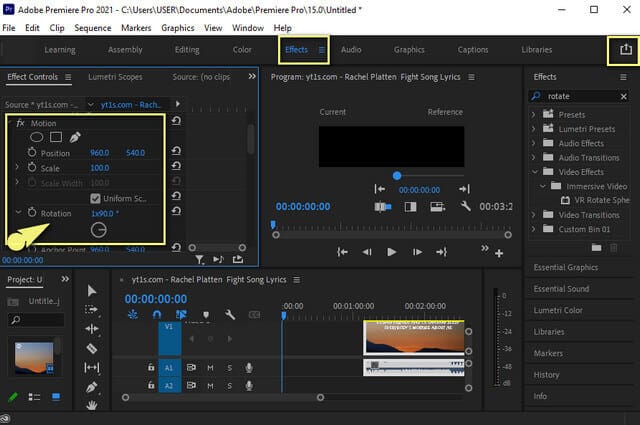
- Ia adalah program penyuntingan video pelbagai guna dengan ciri penuh.
- Didatangkan dengan pengekodan profesional, pembetulan warna dan atribut penyuntingan.
- Sesuai untuk editor berpengalaman atau profesional, dan entah bagaimana kelihatan susah payah untuk pemula.
- Ia mempunyai utiliti Ram tinggi yang menggunakan banyak ruang pada peranti anda.
- Ia memerlukan bayaran bulanan atau tahunan. Walaupun disertakan dengan percubaan percuma selama 7 hari sahaja.
Bahagian 2. Perisian Terbaik yang Boleh Ditukar kepada Premiere Pro
Jika anda sedang mencari pilihan lain yang serupa dengan Premiere pro dalam hal atribut, Penukar Video AVAide adalah jawapannya. Perisian berkuasa ini mempunyai segala-galanya alat editor video sempurna yang mesti ada. Dari segi praktikal, ia mempunyai harga paling ideal dalam program berciri penuh. Selain itu, ia mempunyai sokongan Mac, Windows dan OS Linux. Selain itu, ia datang dengan teknologi canggih yang terdapat dalam skim pecutan dan keselamatannya, yang boleh dilayari oleh semua orang.
Nikmati pengubahsuaian fail anda dengan alatannya yang menarik seperti putar, pangkas, cantum, flip, potong, belah, tingkatkan, mampatkan dan edit metadata video. Lebih-lebih lagi, anda boleh menggunakan sebarang profil peranti, kerana ia mempunyai sokongan meluas pada lebih 300 format audio dan video termasuk MP4, M4B, M4V, WMA, ASF, WMV, AVI, WAV, MP3, 3GP, MOV dan banyak lagi.
- Memudahkan Proses Batch
- Didatangkan dengan kelajuan dan keselamatan yang dipercepatkan.
- Dengan sokongan meluas pada pelbagai jenis format fail.
- Dengan Moviemaker terbina dalam, pembuat kolaj video dan ripper DVD.
- Memegang kotak alat berkuasa yang termasuk GIF dan Pembuat 3D, bersama-sama dengan tetapan pengeluar output yang sangat baik.
Cara Memutar Video Dengan Penukar Video AVAide
Langkah 1Pemasangan Perisian
Dapatkan perisian dengan melawati tapak web AVAide Video Converter. Jika tidak, Tandakan pada butang muat turun di atas. Lancarkannya, setelah dipasang kemudian pergi terus ke Kotak alat, kemudian klik pada Pemutar Video.
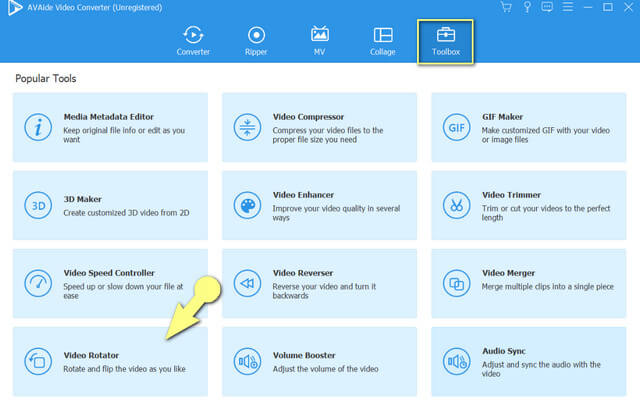
Langkah 2Pengimportan Fail Video
Sebaik sahaja anda sampai ke antara muka pemutar video, mula mengimport fail video anda dengan mengklik pada Tambahan pula Tandatangan di tengah.
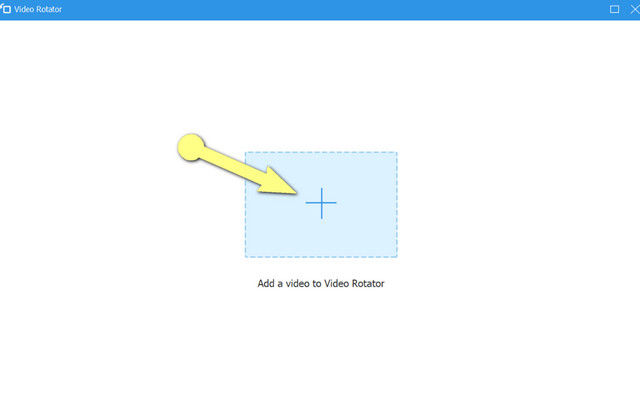
Langkah 3Mulakan Putaran Video
Anda akan ditunjukkan output fail anda di sebelah yang asal. Mula mengakses pengubah suai putaran, dengan mengklik pada Putaran ikon. Menggunakan dua ikon pertama, anda boleh sama ada memutarkan output mengikut arah jam atau melawan arah jam, manakala ikon ketiga dan keempat menunjukkan video terbalik.
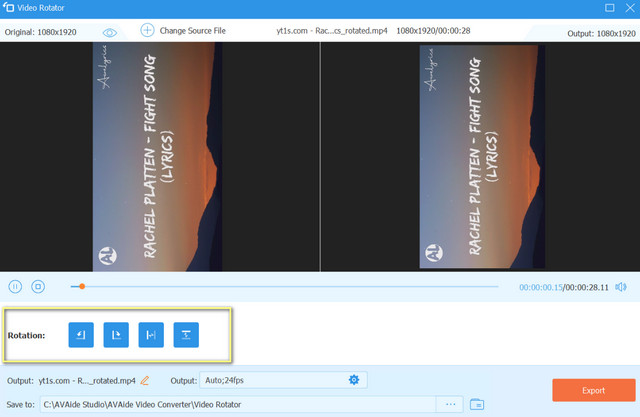
- Ketik pada Tetapan ikon untuk melaraskan resolusi, kualiti, format, kadar bingkai, pengekod dan mod zum fail video, bersama-sama dengan tetapan untuk audionya.
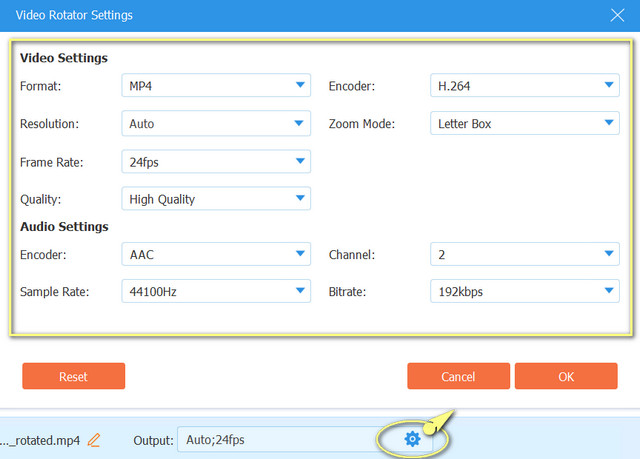
Langkah 4Simpan melalui Pengeksportan
Simpan fail video yang diputar dan diedit dengan mengklik pada Eksport butang. Jika anda ingin menyimpan output anda dalam folder fail tertentu, klik pada Simpan Ke kemudian pilih daripada tempatan anda, sebelum ini kepada pengeksportan.
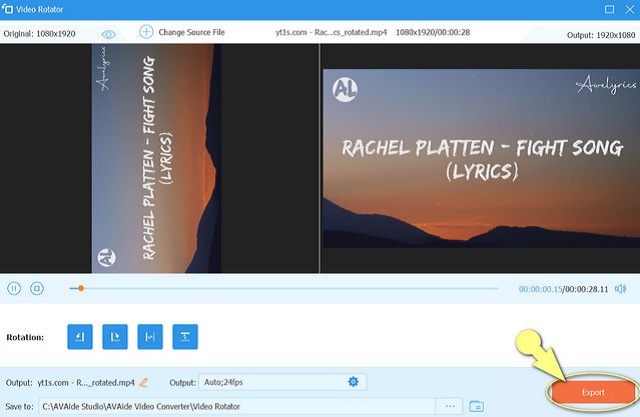
- Didatangkan dengan alat penyuntingan pelbagai guna.
- Dengan antara muka yang sangat mudah yang boleh dilayari bukan sahaja oleh pakar tetapi oleh pemula juga.
- Akan menggunakan Ram minimum pada peranti anda.
Bahagian 3. Kepentingan Memutar Video
Orang lain mungkin tidak melihat kepentingan memutarkan video, jadi mereka tidak peduli untuk mengetahui caranya putar video dalam Tayangan Perdana atau dalam perisian lain. Bagi kami, memutar video memainkan faktor besar dalam menggambarkan rakaman video pada peranti. Sebagai contoh, anda telah merekodkan kejadian di tempat dan secara tidak sedar menggunakan sudut yang tidak tepat, dan mendapati kesulitan semasa memainkannya semula. Bagaimanakah anda akan berkongsi dan menyampaikan tanggapan yang betul kepada penonton jika tontonan mudah membebankan mereka? Untuk mereka menghargai dan menikmati klip itu, dapatkan perhatian mereka dengan memberi mereka putaran video yang sempurna terlebih dahulu.
Bahagian 4. Soalan Lazim Mengenai Putaran Video
Adakah terdapat aplikasi penggiliran video terbina dalam untuk Android?
Ya, Android dan juga peranti mudah alih lain mempunyai galeri foto terbina dengan tetapan putaran.
Bagaimana untuk memutar video dalam Premiere Pro CC cc 2017?
Premiere Pro CC 2017 mempunyai prosedur yang serupa dengan Premiere pro cc 2021. Bergantung pada langkah mudah yang diberikan dalam artikel ini untuk panduan anda.
Bagaimana untuk memutar video dalam Premiere Pro CC 2018 tanpa kehilangan kualiti?
Memutar video pada mana-mana edisi perdana pro, tidak kehilangan kualiti fail. Sebaliknya, anda boleh meningkatkan kualiti semasa memutar video, terutamanya dengan Penukar Video AVAide yang mempunyai banyak penambah video.
Mempunyai video bersudut yang sempurna menjadikannya lebih menarik perhatian. Gunakan Premiere Pro, dan jadi editor profesional. Oleh itu, jika anda lebih suka perisian mesra bajet yang sama dengan Premiere Pro, AVAide Video Converter ialah pilihan yang tepat. Anda juga boleh menggunakannya sebagai Editor metadata MP4. Muat turunnya, dan alami ciri hebatnya, dalam antara muka yang sangat mesra pengguna. Pergi, dan buktikan bagaimana Perisian yang menakjubkan ini menghasilkan output yang sempurna untuk anda.
Kotak alat video lengkap anda yang menyokong 350+ format untuk penukaran dalam kualiti tanpa kerugian.
Putar & Balikkan Video
- Balikkan Video pada Windows, Mac, Dalam Talian dan pada Mudah Alih
- Putar Video Dalam Talian
- Putar Video dalam Premiere Pro
- Putar Klip Video dalam iMovie
- Putar Video pada iPhone
- Putar Video pada Android
- Apl Terbaik untuk Memutar Video untuk Android & iOS
- Selak Video Menggunakan Apl Desktop, Dalam Talian, iPhone dan Android
- Selak Video Dalam Talian
- Putar Video MP4
- Bagaimana VLC Putar Video
- Selak Video dalam Final Cut Pro
- Balikkan Video pada Android
- Putar Video untuk Instagram
- Putar Video 180 Darjah
- Bagaimana HandBrake Flip Video
- Selak Video dalam Windows Media Player



 Muat Turun Selamat
Muat Turun Selamat


